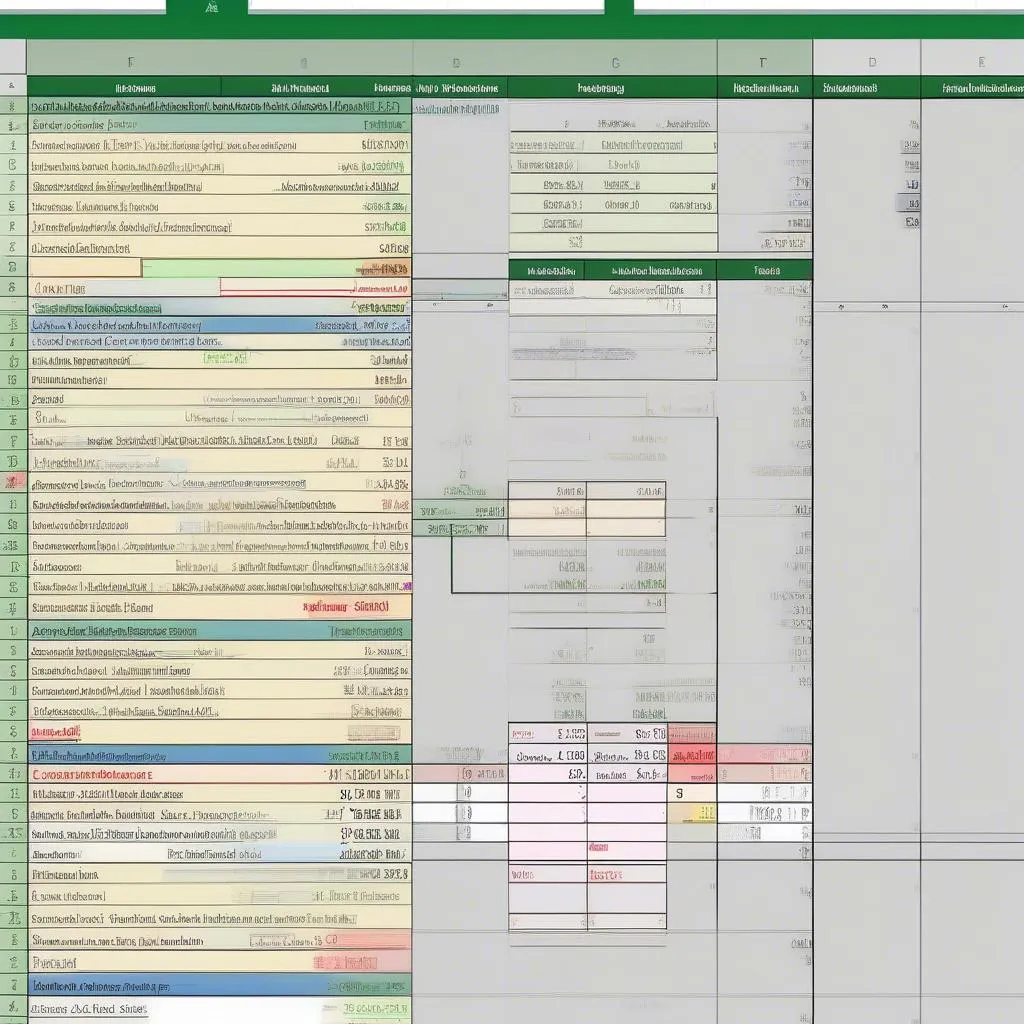“Có công mài sắt có ngày nên kim”, học Excel cũng vậy, bạn cần kiên trì và thực hành thường xuyên để thành thạo. Excel là công cụ hữu ích trong nhiều lĩnh vực, từ quản lý tài chính, thống kê, đến lập kế hoạch, và tạo công thức toán học là một trong những kỹ năng cơ bản giúp bạn khai thác tối đa sức mạnh của Excel.
Bạn có từng phải vất vả tính toán bằng tay những con số phức tạp? Hãy tưởng tượng bạn là một kế toán viên, hàng ngày phải đối mặt với hàng tá hóa đơn, chứng từ, và bạn phải tính toán từng con số một cách thủ công. Chắc hẳn bạn sẽ cảm thấy mệt mỏi và dễ mắc lỗi. Nhưng với Excel, bạn có thể tạo ra những công thức toán học thông minh giúp bạn tự động tính toán, tiết kiệm thời gian và công sức.
Tìm hiểu về công thức toán học trong Excel
Công thức toán học trong Excel là một tập hợp các phép tính, hàm, và tham chiếu đến các ô trên bảng tính được sử dụng để thực hiện các tính toán phức tạp. Excel cung cấp rất nhiều hàm toán học tích hợp sẵn để bạn có thể dễ dàng áp dụng vào công việc của mình.
Các thành phần cơ bản của công thức toán học
1. Dấu bằng (=): Là ký tự bắt buộc phải có đầu tiên trong mọi công thức. Nó cho Excel biết rằng bạn đang nhập một công thức, chứ không phải là văn bản thông thường.
2. Ô tham chiếu: Là địa chỉ của ô chứa dữ liệu được sử dụng trong công thức. Ví dụ: A1, B2, C3,…
3. Toán tử: Các toán tử được sử dụng để thực hiện các phép tính toán học như cộng (+), trừ (-), nhân (*), chia (/), luỹ thừa (^),…
4. Hàm: Là các công thức đã được định sẵn trong Excel, giúp bạn thực hiện các phép tính phức tạp một cách nhanh chóng. Ví dụ: SUM (tính tổng), AVERAGE (tính trung bình cộng), MAX (tìm giá trị lớn nhất), MIN (tìm giá trị nhỏ nhất),…
Cách tạo công thức toán học trong Excel:
-
Nhập dấu bằng (=): Bắt đầu bằng việc nhập dấu bằng vào ô bạn muốn hiển thị kết quả.
-
Nhập ô tham chiếu: Nhập địa chỉ của ô chứa dữ liệu hoặc giá trị số bạn muốn sử dụng trong công thức. Ví dụ: A1, B2, C3,…
-
Sử dụng toán tử: Thêm toán tử thích hợp để thực hiện phép tính mong muốn. Ví dụ: cộng (+), trừ (-), nhân (*), chia (/),…
-
Thêm hàm: Bạn có thể sử dụng các hàm tích hợp sẵn trong Excel để thực hiện các phép tính phức tạp hơn. Ví dụ: SUM (tính tổng), AVERAGE (tính trung bình cộng), MAX (tìm giá trị lớn nhất), MIN (tìm giá trị nhỏ nhất),…
-
Nhấn Enter: Sau khi hoàn thành công thức, bạn nhấn phím Enter để Excel tính toán và hiển thị kết quả.
Ví dụ minh họa:
Giả sử bạn muốn tính tổng giá trị của các ô A1, B1 và C1. Bạn có thể tạo công thức như sau:
=SUM(A1:C1)
Công thức này sử dụng hàm SUM để tính tổng các giá trị trong phạm vi ô A1 đến C1. Sau khi nhấn Enter, kết quả sẽ được hiển thị trong ô chứa công thức.
Lưu ý:
- Bạn cần phải nhập dấu bằng (=) đầu tiên trong mỗi công thức.
- Khi sử dụng ô tham chiếu, bạn có thể sử dụng chuột để chọn ô hoặc nhập địa chỉ của ô trực tiếp.
- Có rất nhiều hàm toán học được tích hợp sẵn trong Excel, bạn có thể tìm hiểu thêm về các hàm này trong menu “Công thức” của Excel.
Tìm hiểu thêm về các hàm toán học trong Excel
1. Hàm SUM: Tính tổng các giá trị trong một phạm vi ô.
2. Hàm AVERAGE: Tính trung bình cộng các giá trị trong một phạm vi ô.
3. Hàm MAX: Tìm giá trị lớn nhất trong một phạm vi ô.
4. Hàm MIN: Tìm giá trị nhỏ nhất trong một phạm vi ô.
5. Hàm COUNT: Đếm số lượng ô chứa giá trị trong một phạm vi ô.
6. Hàm IF: Kiểm tra điều kiện và trả về một giá trị nếu điều kiện là đúng, và một giá trị khác nếu điều kiện là sai.
7. Hàm VLOOKUP: Tìm kiếm một giá trị trong một bảng dữ liệu và trả về một giá trị liên quan đến giá trị đó.
8. Hàm SUMIF: Tính tổng các giá trị trong một phạm vi ô, dựa trên một điều kiện cụ thể.
Kinh nghiệm từ chuyên gia
“Excel là một công cụ vô cùng mạnh mẽ, nhưng bạn cần phải hiểu rõ cách sử dụng nó. Việc tạo công thức toán học trong Excel là một kỹ năng cơ bản giúp bạn khai thác tối đa sức mạnh của Excel,” ông Nguyễn Văn A, chuyên gia về phần mềm ứng dụng, chia sẻ.
Ứng dụng công thức toán học trong Excel
Bạn có thể áp dụng công thức toán học trong Excel để giải quyết rất nhiều bài toán thực tế, ví dụ như:
- Tính toán lãi suất cho vay
- Tính toán thuế thu nhập cá nhân
- Tính toán chi phí sản xuất
- Phân tích dữ liệu kinh doanh
- Lập bảng lương cho nhân viên
Câu hỏi thường gặp
1. Tôi có thể sử dụng công thức toán học để tính toán lãi suất cho vay?
Có, bạn có thể sử dụng công thức toán học trong Excel để tính toán lãi suất cho vay. Bạn cần nhập các thông tin cần thiết như số tiền vay, lãi suất hàng tháng, thời hạn vay, và sử dụng công thức để tính toán lãi suất và tổng số tiền phải trả.
2. Làm sao tôi có thể tạo công thức để tính toán thuế thu nhập cá nhân?
Bạn có thể tạo công thức để tính toán thuế thu nhập cá nhân bằng cách sử dụng các hàm toán học trong Excel. Bạn cần nhập thông tin về thu nhập, các khoản khấu trừ, và sử dụng công thức để tính toán thuế phải nộp.
3. Tôi có thể tạo công thức để phân tích dữ liệu kinh doanh trong Excel?
Có, bạn có thể sử dụng công thức toán học trong Excel để phân tích dữ liệu kinh doanh, ví dụ như tính toán lợi nhuận, doanh thu, chi phí, và phân tích xu hướng của các chỉ tiêu kinh doanh.
Kết luận
“Cách tạo công thức toán học trong Excel là một kỹ năng cần thiết cho bất kỳ ai muốn sử dụng Excel một cách hiệu quả,” bà Lê Thị B, chuyên gia về đào tạo tin học, khẳng định.
Hãy dành thời gian để tìm hiểu và thực hành tạo công thức toán học trong Excel. Bạn sẽ ngạc nhiên với những gì bạn có thể làm được với Excel. Nếu bạn muốn tìm hiểu thêm về Excel, hãy truy cập website Học Làm để khám phá thêm những bài viết bổ ích khác.
Hãy để lại bình luận bên dưới nếu bạn có bất kỳ câu hỏi nào!